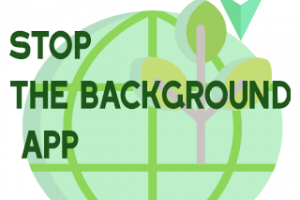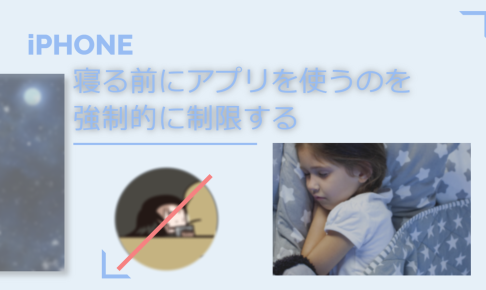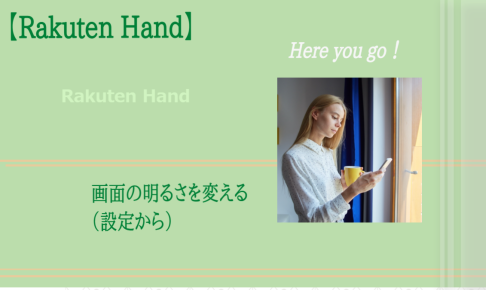通知音をオフにしたい
少しサイトを休憩していましたが、再開します。
iPhoneの通知シリーズの通知音
このアプリの通知音は鳴らなくてもいいなあーと思うことはないでしょうか?
アプリをインストールした時、何も考えず設定していくと、気がつかずに通知をオンにしてしまいます。そのまま通知音もオンになっているでしょう。そのため、通知が来るたびに通知音(サウンド)も鳴って、あれ?また鳴った!何だろうって思いませんか?
通知は表示されてもいいけど、通知音(サウンド)はいらないなあ、と思うアプリは通知音をオフにしちゃいましょう。
通知をオンにすると、通知音をオフにしたくても出来ないアプリもあります。その中でもサウンド設定でオフに出来るのもあるので、必要に合わせて設定して下さい。
通知音オフにする
通知からサウンドをオフにする
設定 > 通知から画面を開くと、通知するアプリの一覧が並んでいます。
その中で通知音がいらないと思うアプリをタップしてください。
例えばAmazonの通知音をオフにしてみます。
※ここではAmazonが一番上にあったので、Amazonを選びました。
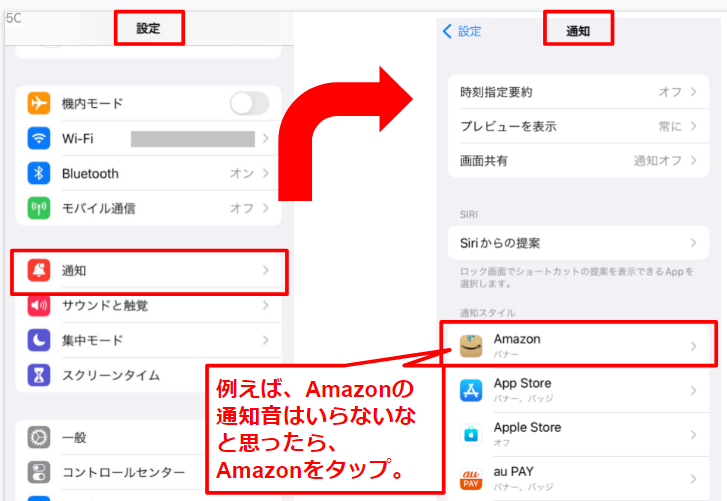
Amazonの画面を開きます。この画面のサウンドをオフにしましょう。
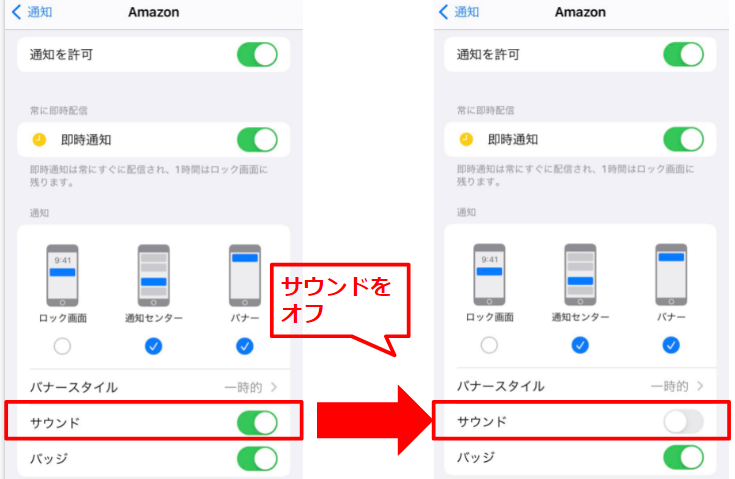
これで、通知音は鳴らなくなります。(通知は来ますよ)
アプリ個別設定からオフにする(同じですが)
設定の下の方をずーとスクロールすると、ダウンロードしたアプリが並んでいます。
通知音がいらないと思うアプリを選んでタップして下さい。
そのアプリの設定が色々出てきます。ここで通知をタップして下さい。
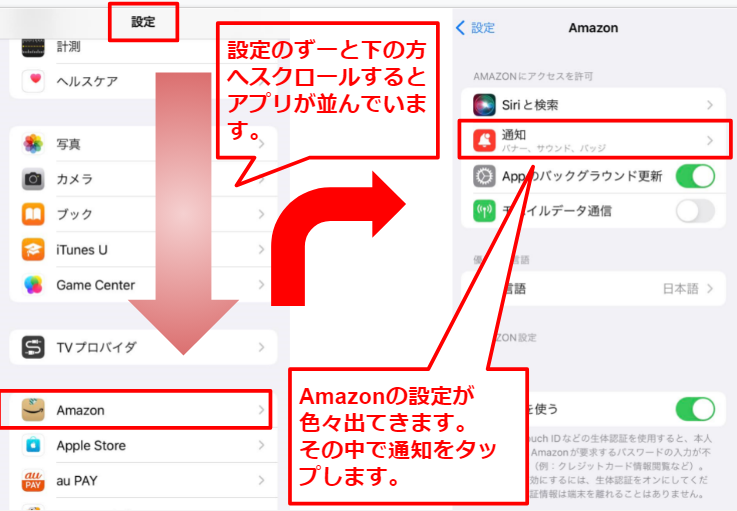
開いた通知の画面でサウンドをオフにします。
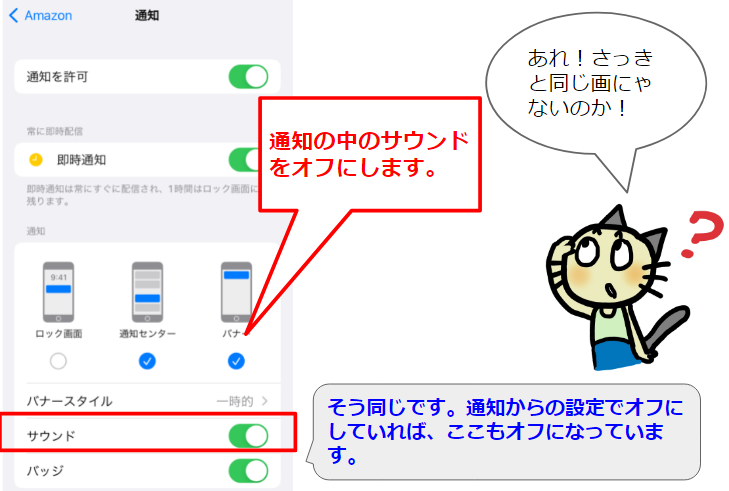
上の画像はオンです。これをオフにすれば、通知音はしなくなります。
サウンドのオフがないアプリ
サウンドにオフの設定がないアプリもあります。例えばメールは通知の設定でサウンドのオフの設定がありません。でもサウンドの音を設定する画面で、音をなしにする設定があります。
設定 > 通知でメールを選びます。通知画面で、サウンドをタップします。

サウンドの設定でなしをタップし、通知音をなしに設定します。
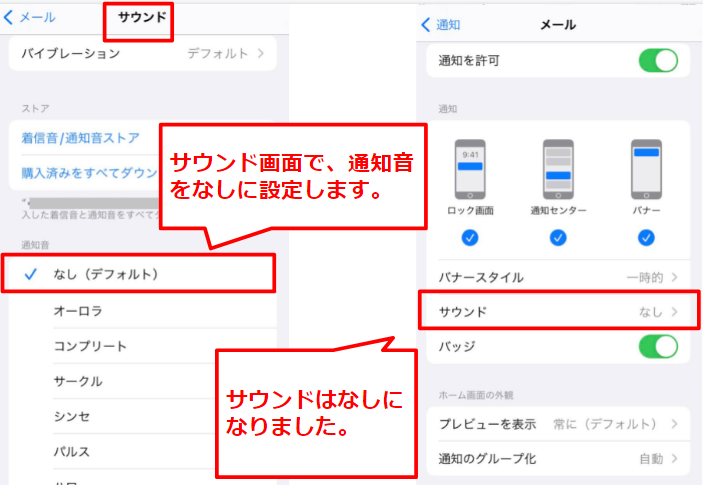
これで、サウンドはなしに設定出来ました。
iPhoneではサウンドのオフがない設定でも、サウンド設定でなしにできるものがあります。
でも電話やFace Timeはサウンドの設定でもなしの設定がありません。
- メール サウンドでなしがある
- メッセージ サウンドでなしがある
- カレンダー サウンドでなしがある
- リマインダー サウンドでなしがある
- 電話 サウンドでなしがない
- Face Time サウンドでなしがない
この記事は、iPhone7 : iOS 15.1で確認しました。
➡iPhone 通知シリーズ(iPhone、iPad、iPod touchなど、iOSデバイスならほぼ共通)
➡Appleの情報は、Appleカテゴリーをご覧下さい。